Ako odstrániť oddiel zväzku alebo disku v systéme Windows 10
Rôzne / / November 28, 2021
Ak vám dochádza miesto pre konkrétny disk, môžete buď vymazať dôležité súbory, alebo vymazať iný oddiel a potom rozšíriť disk o dôležité súbory. V systéme Windows 10 môžete použiť správu diskov na odstránenie zväzku alebo oddielu jednotky okrem systémového alebo zavádzacieho zväzku.

Keď pomocou správy diskov odstránite oddiel zväzku alebo jednotky, skonvertuje sa na nepridelené miesto, ktoré možno použiť na rozšírenie ďalšieho oddielu na disku alebo na vytvorenie nového oddielu. Bez toho, aby sme strácali čas, sa pozrime, ako odstrániť oddiel zväzku alebo disku v systéme Windows 10 pomocou nižšie uvedeného návodu.
Obsah
- Ako odstrániť oddiel zväzku alebo disku v systéme Windows 10
- Metóda 1: Odstráňte oddiel zväzku alebo jednotky v aplikácii Správa diskov
- Metóda 2: Odstráňte oddiel zväzku alebo jednotky v príkazovom riadku
- Metóda 3: Odstráňte oddiel zväzku alebo jednotky v prostredí PowerShell
Ako odstrániť oddiel zväzku alebo disku v systéme Windows 10
Uistite sa vytvoriť bod obnovenia pre prípad, že by sa niečo pokazilo.
Metóda 1: Odstráňte oddiel zväzku alebo jednotky v aplikácii Správa diskov
1. Stlačte kláves Windows + X a potom vyberte Správa diskov. Prípadne môžete stlačiť kláves Windows + R a potom zadať diskmgmt.msc a stlačte Enter.

2. Kliknite pravým tlačidlom myši na oddiel alebo zväzok chcete odstrániť, potom vyberte Odstrániť zväzok.
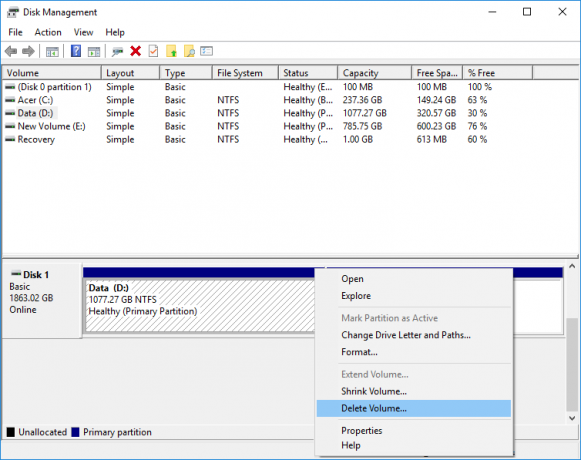
3. Kliknite na Áno pokračovať alebo potvrďte svoje akcie.
4. Po odstránení oddielu sa zobrazí ako nepridelené miesto na disku.
5. Ak chcete rozšíriť akúkoľvek inú oblasť, kliknite na ňu pravým tlačidlom myši a vyberte Rozšírte hlasitosť.

6. Ak chcete vytvoriť nový oddiel kliknite pravým tlačidlom myši na toto nepridelené miesto a vyberte Nový jednoduchý zväzok.
7. Zadajte veľkosť zväzku, potom priraďte písmeno jednotky a nakoniec jednotku naformátujte.
8. Reštartujte počítač, aby ste uložili zmeny.
Metóda 2: Odstráňte oddiel zväzku alebo jednotky v príkazovom riadku
1. Otvorte príkazový riadok. Používateľ môže tento krok vykonať vyhľadávaním "cmd" a potom stlačte Enter.

2. Zadajte nasledujúci príkaz do cmd a stlačte Enter:
diskpart
objem zoznamu
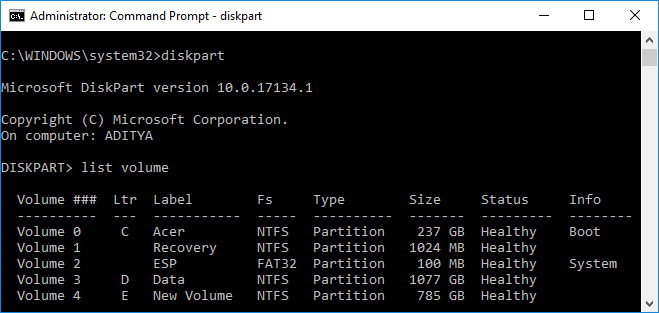
3. Teraz sa uistite poznačte si číslo zväzku písmena jednotky, ktoré chcete vymazať.
4. Napíšte príkaz a stlačte Enter:
vyberte číslo zväzku

Poznámka: Nahraďte číslo skutočným číslom zväzku, ktoré ste si poznačili v kroku 3.
5. Ak chcete odstrániť konkrétny zväzok, zadajte nasledujúci príkaz a stlačte Enter:
vymazať hlasitosť
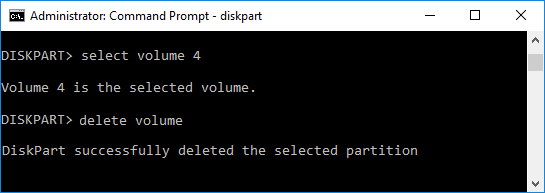
6. Týmto sa odstráni zväzok, ktorý ste vybrali, a skonvertuje sa na nepridelené miesto.
7. Zatvorte príkazový riadok a reštartujte počítač.
Toto je Ako odstrániť oddiel zväzku alebo disku v systéme Windows 10 pomocou príkazového riadka, ale ak chcete, môžete namiesto CMD použiť PowerShell.
Metóda 3: Odstráňte oddiel zväzku alebo jednotky v prostredí PowerShell
1. Typ PowerShell vo Windows Search a potom kliknite pravým tlačidlom myši na PowerShell z výsledkov vyhľadávania a vyberte Spustiť ako správca.

2. Teraz zadajte nasledujúci príkaz do PowerShell a stlačte Enter:
Get-Volume
3. Poznačte si písmeno jednotky oddielu alebo zväzku, ktorý chcete odstrániť.
4. Ak chcete odstrániť zväzok alebo oddiel, použite nasledujúci príkaz:
Remove-Partition -DriveLetter “drive_letter”
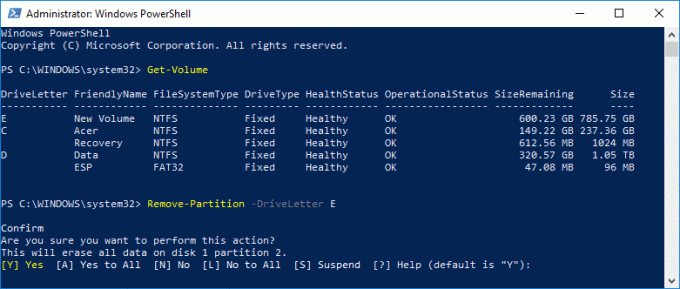
Poznámka: Nahraďte písmeno jednotky, ktoré ste si poznačili v kroku 3.
5. Po zobrazení výzvy zadajte r na potvrdenie vašich akcií.
6. Zatvorte všetko a reštartujte počítač, aby ste uložili zmeny.
Odporúčané:
- Ako optimalizovať a defragmentovať jednotky v systéme Windows 10
- Odložiť aktualizácie funkcií a kvality v systéme Windows 10
- Ako zmeniť formát dátumu a času v systéme Windows 10
- Exportujte a importujte predvolené priradenia aplikácií v systéme Windows 10
To ste sa úspešne naučili Ako odstrániť oddiel zväzku alebo disku v systéme Windows 10 ale ak máte stále nejaké otázky týkajúce sa tohto návodu, neváhajte sa ich opýtať v sekcii komentárov.



